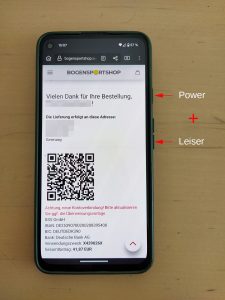Wie in diesem Beitrag erklärt setzen wir voll auf die gute alte Überweisung als Zahlungsmethode. Obwohl erst im Oktober die Echtzeitüberweisung zum neuen Normal wird, hat sich diese bei uns dennoch schon sehr etabliert. Mehr als die Hälfte der Bestellungen werden schon in Echtzeit bezahlt und können daher ohne jede Verzögerung in den Versand gehen.
Um die Zahlung noch mehr zu vereinfachen, wird am Ende des Checkout-Prozesses ein QR-Code (sog. EPC-QR-Code oder Girocode) angezeigt, der alle Felder der Überweisung automatisch ausfüllt, inklusive IBAN, Gesamtbetrag und Verwendungszweck. So passieren auch keine Fehler, die den Prozess verzögern könnten.
Nun ist es aber natürlich so, dass viele unserer Kund*innen mit dem Smartphone die Bestellung aufgeben und dann nicht den Bildschirm des eigenen Geräts scannen können. Also außer mit einem ausgeklügelten Kombination von 2 oder 3 Spiegeln natürlich… das muss aber auch gar nicht sein! Hier wollen wir mal zeigen, wie das trotzdem geht.
Die Kurzfassung: Screenshot machen und „teilen mit“ und dann die Banking-App auswählen. Wenn das nicht geht: Banking App öffnen -> Überweisung Foto & QR -> Wenn die App die Kamera aktiviert, gibt es eigentlich immer eine „Dateien“ oder „Import“ funktion. Hier einfach den Screenshot auswählen, fertig!
Und hier eine etwas ausführlichere Anleitung mit Fotos. Wir haben als Beispiel die Apps der Deutschen Bank und DKB genommen, das sieht aber in vielen Apps sehr ähnlich aus.
Schritt 1: Screenshot machen.
Bei Android geht das, in dem man gleichzeitig die Power- und Leiser-Taste gedrückt hält. Nach etwas 1s wird ein Screenshot erstellt und gespeichert. (So geht’s bei Apple)
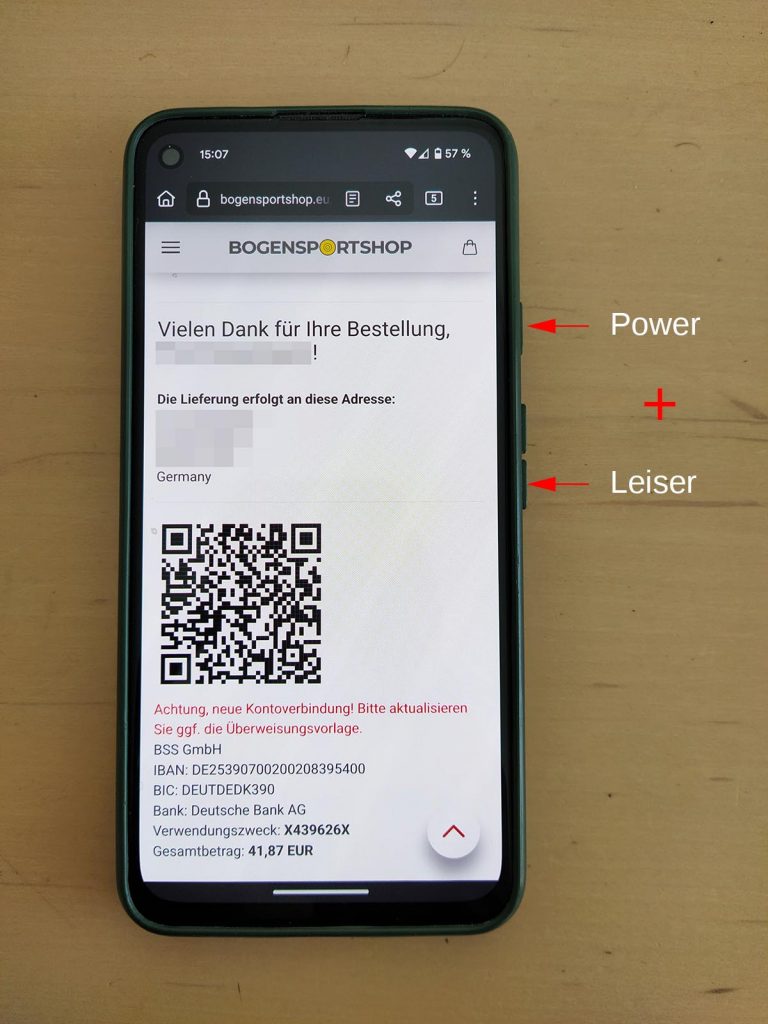
Schritt 2: Screenshot mit Banking-App teilen
Im Beispiel hier wird erkannt, dass auf dem Gerät die DKB- und C24-App installiert ist. Leider funktioniert das mit vielen Banking-Apps nicht oder nur „so lala“. Bei der DKB musste ich mich z.B. zuerst einloggen und danach den Screenshot an die App senden, damit es funktioniert.
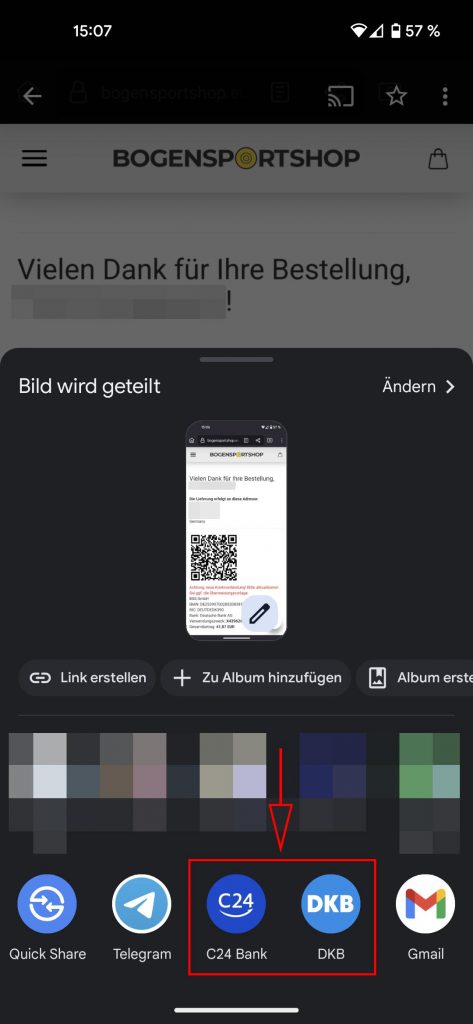
Aber trotzdem: Alle richtig übernommen durch die DKB-App:
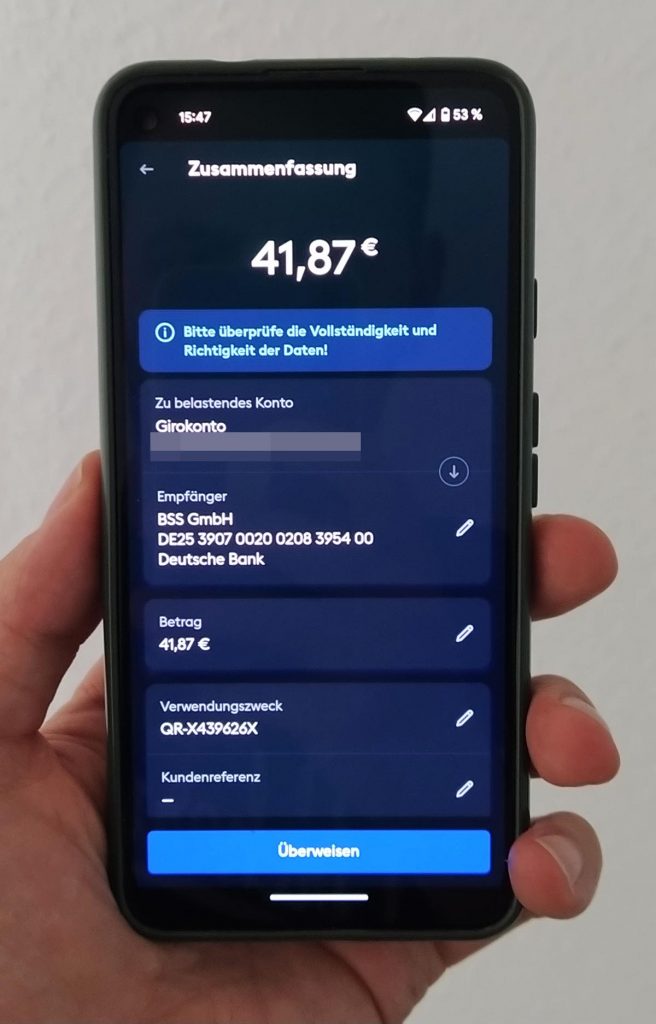
Schritt 2 (alternativ): Banking-App öffnen und „Überweisung“ auswählen
Wenn die Banking-App nicht bei der Funktion „teilen mit“ aufgeführt wird, dann geht der Prozess andersherum. Erst wird die App geöffnet, und mit der App der Screenshot. Hier am Beispiel der App der Deutschen Bank:
Entweder direkt zur Funktion „Neue Foto-Überweisung“ oder „Überweisung“ und dann „Foto & QR“ auswählen:
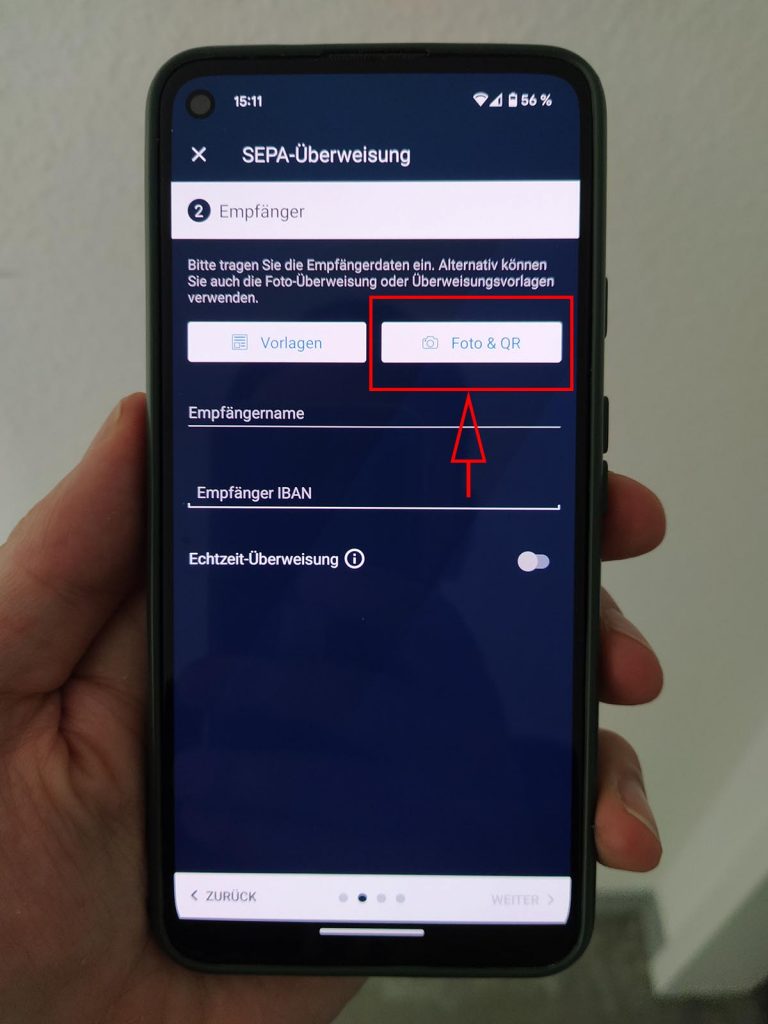
Schritt 3: Screenshot mit der Banking-App öffnen
Es öffnet sich ein Bildschirm, der bei den meisten Apps so oder so ähnlich aussieht. Die Kamera wird aktiviert um den QR-Code zu scannen, nur machen wir kein Foto sondern wählen unten links „Dateien“ aus:
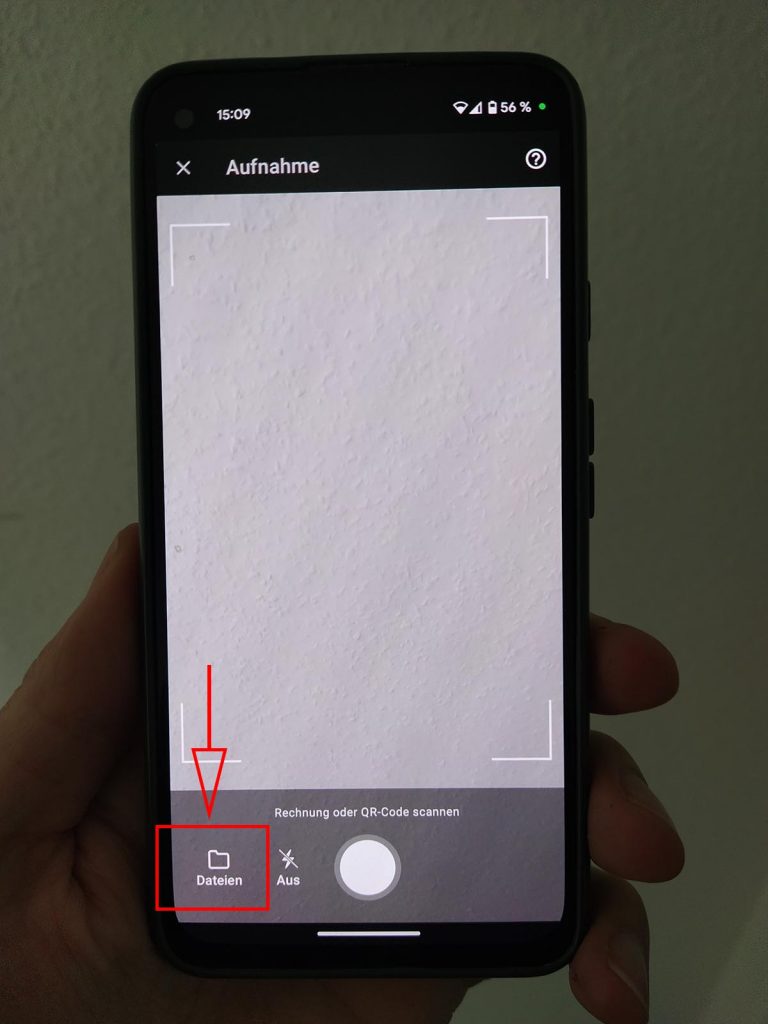
Bei der Deutschen Bank öffnet sich nun noch ein Fenster bei dem die Wahl zwischen „Fotos“ und „PDF“ getroffen werden kann, weil die gleiche Funktion auch dafür da ist, Rechnungen einzulesen. Hier also einfach „Fotos“ antippen:
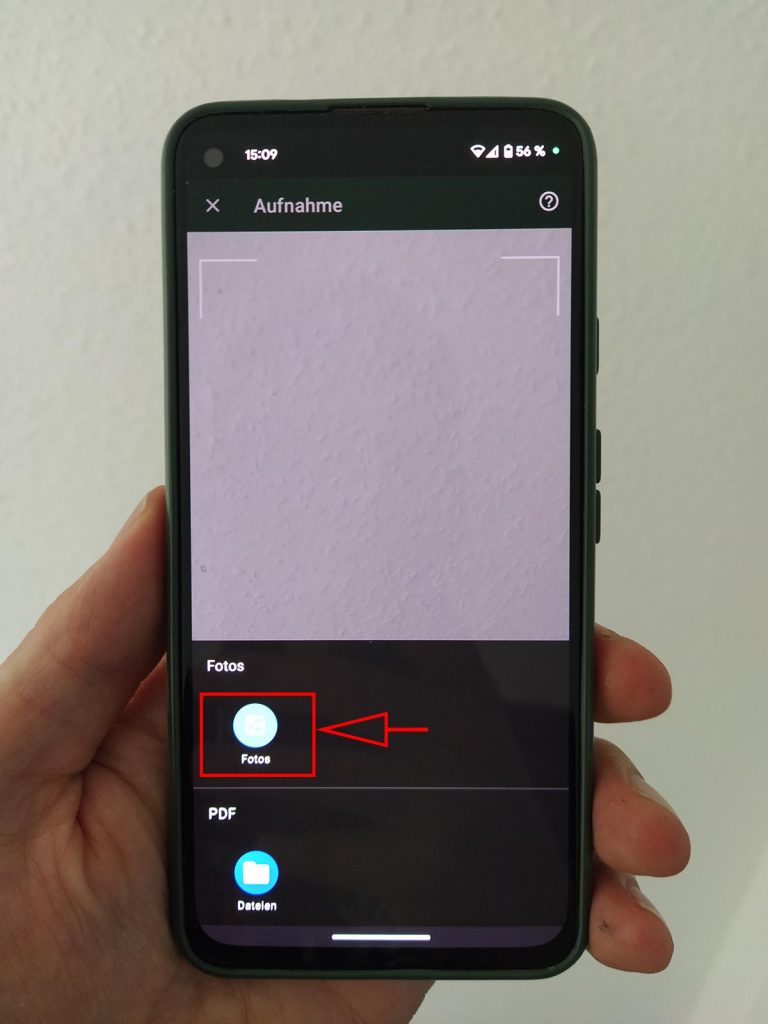
Schritt 4: Screenshot auswählen
In den meisten Fällen wird der neueste Screenshot nun oben links angezeigt.
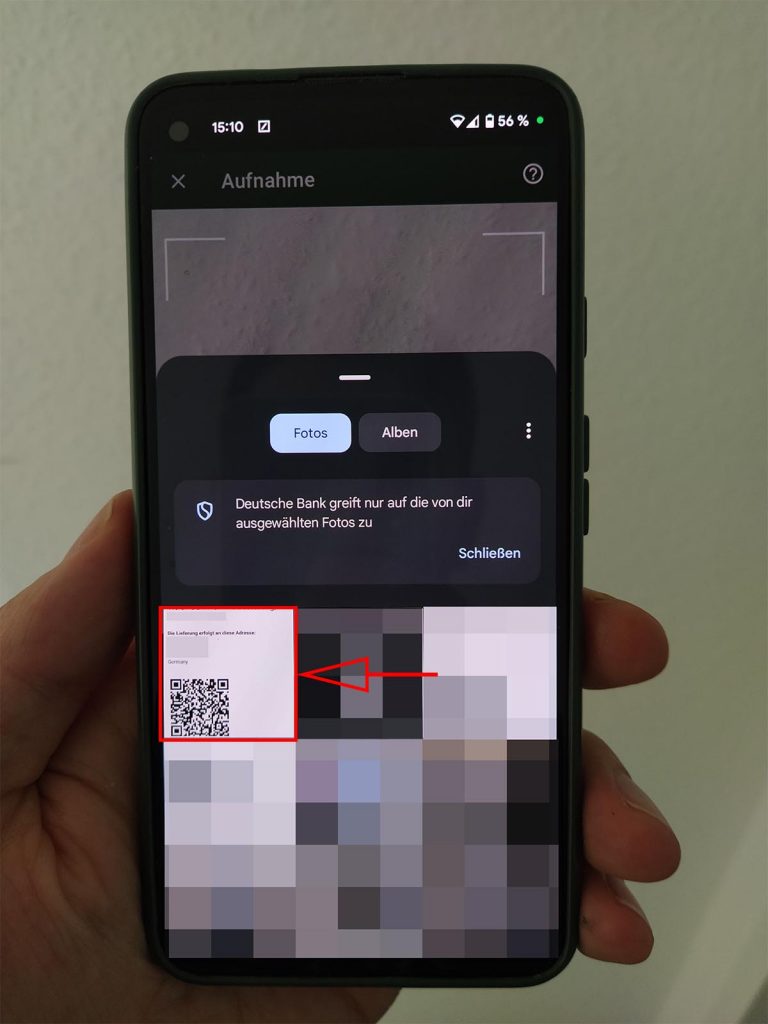
Bestätigen mit dem Button „Verarbeiten“:
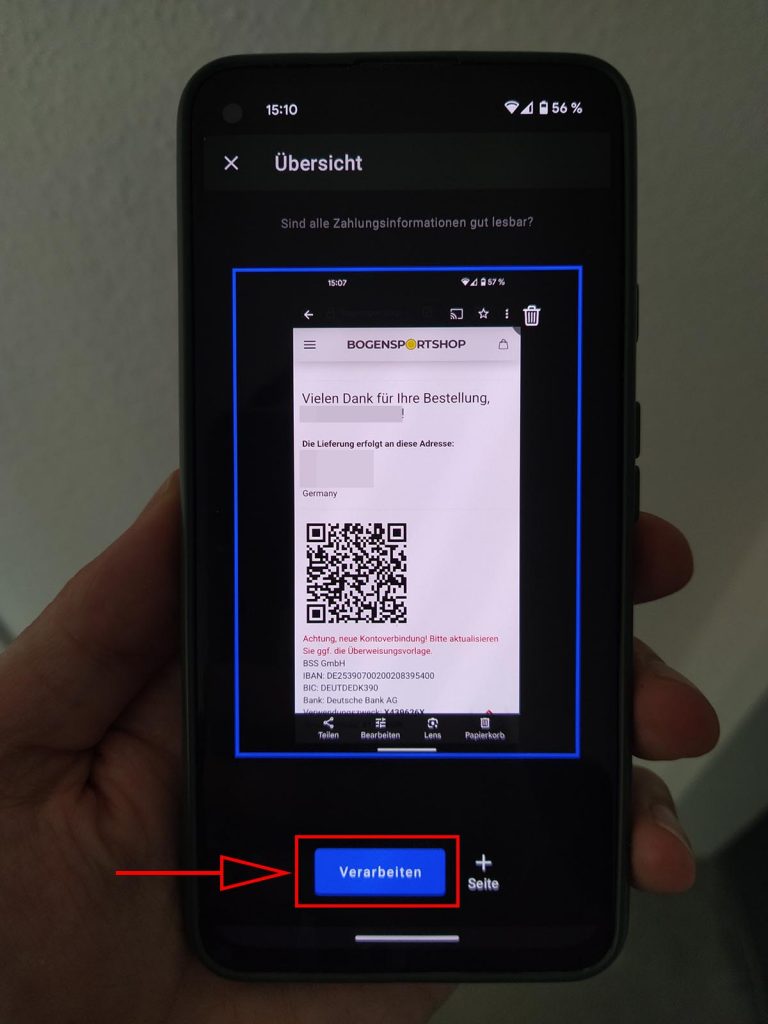
Schritt 5: Daten prüfen
Das war’s! Die App hat erkannt, dass auf dem Screenshot ein EPC-QR-Code drauf war und die Daten aus diesem ausgelesen. Daher geht das in der Regel auch super schnell.
Zur Sicherheit können Sie noch einmal prüfen, ob alles soweit gut aussieht, und dann die Zahlung absenden.